ავტორი TechieWriter
როგორ მოვძებნოთ WiFi პაროლები ყველა ქსელისგან, რომელთანაც ოდესმე დაუკავშირდი: - ასე რომ, თქვენი სისტემა WiFi ქსელს უკავშირდება, მაგრამ თქვენ არ იცით ეს პაროლი. ან წაიკითხეთ სხვა სცენარი იმის შესახებ, რომ გსურთ იცოდეთ ქსელის პაროლი, რომელთან დაკავშირებითაც ხართ, სადმე წარსულში. ორივე შემთხვევაში უნდა არსებობდეს დავიწყებული ან დაკარგული პაროლის შემოწმების მექანიზმი. აქ მოდის ჩვენი ბრძანების სტრიქონი გადარჩენისთვის. CMD– ში მარტივი ბრძანების დახმარებით მარტივად შეგიძლიათ იპოვოთ ნებისმიერი WiFi ქსელის პაროლი, რომელთანაც თქვენი სისტემა ოდესმე იყო დაკავშირებული. წაიკითხეთ ყველაფერი, რომ გაეცნოთ ამ მარტივი გარჩევის შესახებ.
ᲜᲐᲑᲘᲯᲘ 1
- უპირველეს ყოვლისა, თქვენ უნდა გახსნათ ბრძანების სტრიქონი ადმინისტრატორის რეჟიმში. ამისთვის დაიწყე აკრეფა სმდ თქვენს ფანჯრების საძიებო ველში. მარჯვენა ღილაკით დააჭირეთ ღილაკს ბრძანების სტრიქონი შესვლა ძიების შედეგებიდან და აირჩიეთ ვარიანტი Ადმინისტრატორის სახელით გაშვება როგორც ნაჩვენებია ქვემოთ მოცემულ სკრინშოტში.

ნაბიჯი 2
- Როდესაც
ბრძანების სტრიქონი იხსნება ადმინისტრატორის რეჟიმში, დააკოპირეთ შემდეგი ბრძანება და დააჭირეთ ღილაკს Enter.
netsh wlan შოუს პროფილი.
ეს ბრძანება აჩვენებს თქვენს სისტემაში შენახული ყველა WiFi პროფილს. სიიდან აირჩიეთ ქსელის პროფილი, რომლის პაროლის პოვნაც გსურთ. სკრინშოტის მაგალითზე მე ავირჩიე კნეტექსი პროფილი
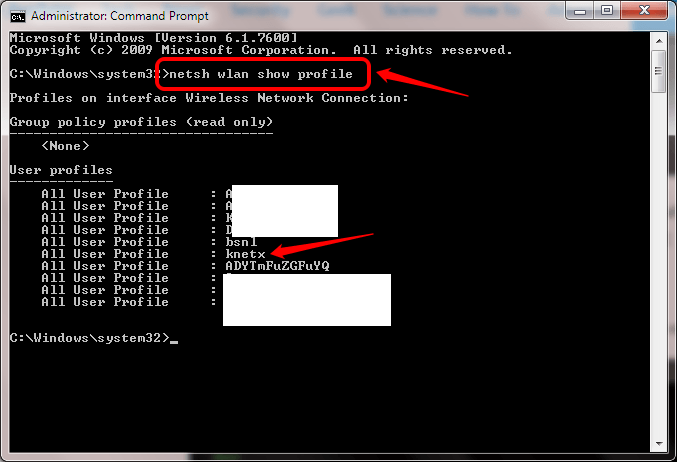
ნაბიჯი 3
- შემდეგნაირად, ჩაწერეთ ან დააკოპირეთ შემდეგი ბრძანება თქვენსში ბრძანების სტრიქონი.
netsh wlan შოუს პროფილი WiFi- სახელი გასაღები = გასუფთავება.
შენიშვნა: ჩანაცვლება WiFi- სახელი თქვენი არჩეული WiFi მომხმარებლის პროფილის სახელით.
- წინა ბრძანების წარმატებით შესრულებით ჩამოთვლილია შერჩეული ქსელის ინფორმაცია. გადაახვიეთ ქვემოთ, რომ იპოვოთ სახელწოდება ძირითადი შინაარსი. ამ ჩანაწერში მოცემულია არჩეული WiFi ქსელის პაროლი.
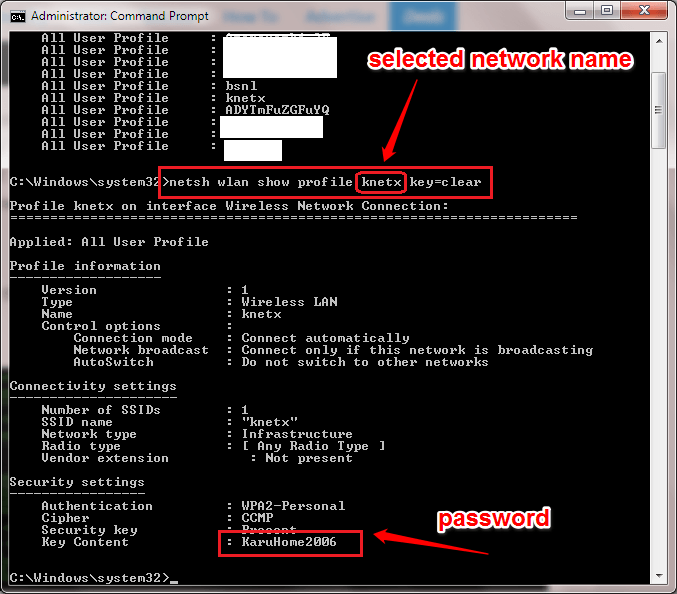
ასე მარტივად შეგიძლიათ გაიგოთ დიდი ხნის დავიწყებული პაროლი. იმედი მაქვს, რომ სტატია თქვენთვის სასარგებლო აღმოჩნდა. შეგიძლიათ დატოვოთ კომენტარი იმ შემთხვევაში, თუ რომელიმე ნაბიჯის გადადგმაში ხართ. სიამოვნებით დაგეხმარებით.


